はじめに
このチュートリアルの目的は、Microsoft Windows 10(64ビット)ProfessionalオペレーティングシステムにOracle 12c Database Management System(Standard Edition)をインストールして使用を開始するための基本的な手順を説明することです。 WindowsServer2012のインストール手順も同様です。
コンテンツ
- 前提条件
- Oracle12cデータベースアーキテクチャ
- インストールファイルのダウンロードと解凍
- Oracle12cのインストール
- 一般的なインストールの問題と修正
- WindowsのOracleサービス
- プラガブルデータベースの構成
- OracleEnterpriseManagerの操作
- SQLDeveloperの実行
前提条件
Oracle 12c Windows 10をインストールする前に、次の前提条件を確認する必要があります。
- OracleのWebサイトでアカウントを設定する必要があります。 https://login.oracle.com/mysso/signon.jspにアクセスして、アカウントを設定してください。
- Windows 10 64ビットProfessional(またはWindows Server)オペレーティングシステムを実行しているIntelプロセッサベースのPC。 Oracleデータベースは、WindowsOSの「ホーム」エディションではサポートされていないことに注意してください。
- RAM:少なくとも8GB(特に、Oracleの開発ツールも使用する場合は12GB以上が適しています)
- スワップスペース(仮想メモリ):8 GB以上([コンピューターのプロパティ]で、[[システムの詳細設定]->[詳細設定]タブ->[パフォーマンス設定]->[仮想メモリ]に移動します。
- ディスク容量:少なくとも20 GBの空き容量(Oracleでは8 GBしか必要ないとされていますが、さらに必要になります)
- 一部のウイルス対策ソフトウェアプログラムは、Oracleのインストールの特定の部分をブロックすることが知られています。また、Oracleデータベースがポート1521や1158などのポートを開くことができるようにWindowsファイアウォールを構成する必要がある場合があります。インストール中は、ウイルス対策を一時的に無効にしてください。
- PATH環境変数が1,000文字より短いことを確認してください。
CMDプロンプトを開き、%PATH%をエコーして長さを確認します。 1,000文字より長い場合は、コンピューターのプロパティを取得し、パスが1,000文字未満になるまで既存の環境変数を編集します。 - この新しいバージョンをインストールする前に、以前のOracleバージョンを削除しておくのが最適です。必ずすべてのOracleサービスをWindowsレジストリから削除し、コンピュータを再起動してください。
- インストール中は、AdministratorやAdminなどの管理者アカウントを使用する必要があります。管理者権限を持つ別のアカウントを使用する必要がある場合、そのアカウントのユーザー名に英語以外の文字を含めることはできません。また、ユーザー名にスペースを含めることはできません。これの主な理由は、TEMPディレクトリが現在のユーザー名で使用されており、ユーザー名にスペースまたは英語以外の文字が含まれていると、一部のOracleツールが正しくインストールされないためです。
- 場合によっては、一部の手順では、Windowsコマンドプロンプト(CMD)でコマンドを入力する必要があります。いくつかの基本的なコマンドプロンプト(DOS)コマンドに精通することをお勧めします。
- 最後に、Windowsの復元ポイントを作成します Oracleをインストールする前。インストール中に問題が発生した場合は、この復元ポイントへのすべての変更をロールバックしてやり直す方がはるかに簡単です。
次のページでは、Oracle12cデータベース管理システムの基本的な概念をいくつか紹介します。
OracleDBMSアーキテクチャの基本
次の一連の注記は、Oracle12cDBMSの主な機能のいくつかを簡単に紹介しています。これらの概念の多くは、さまざまな管理タスクが実行されるときに、チュートリアルの後半で再検討されます。
デスクトップデータベース管理システムとは異なり、Oracleはデータ管理専用のサーバーベースのDBMSです。データベースに付属しているアプリケーションや開発ツールはありません。一般に、1つのOracleインスタンス サーバー上で実行されます。インスタンスは、DBMSプロセスのコレクションであり、ストレージ上のデータファイルのセットと相互作用する大容量のメモリ(システムグローバル領域)です。 DBMSには、SQLステートメントの受け入れ、最適化、実行、回復のためのログの維持、ユーザーの認証、およびその他の多くのタスクを行うプロセスがあります。ストレージサブシステムは、データベースの構造をカタログ化するデータ、リカバリログ、および制御ファイルの一連のファイルで構成されています。
リスナーと呼ばれる特別なプロセス Webアプリケーション、フォームまたはレポートアプリケーションなどのクライアントアプリケーション、またはOracle SQL*Plusなどのコマンドラインツールからの接続を受け入れます。リスナーは、処理のために要求をDBMSに渡し、応答をパッケージ化してクライアントに送り返します。
Oracle DBAのタスクの1つは、Oracleインスタンスを制御する多数のパラメータを構成し、DBMSプロセスを監視して、ホストオペレーティングシステムとサーバーハードウェアがDBMSの処理要求に対応していることを確認することです。
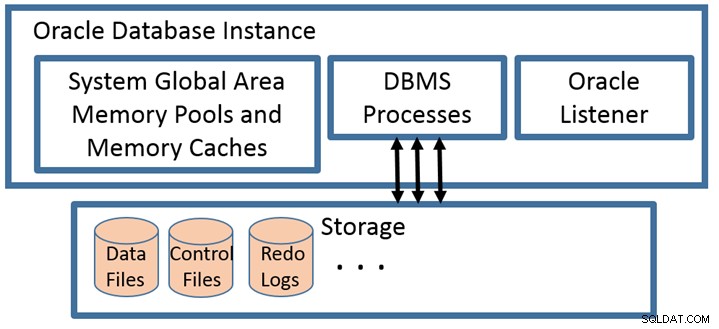
Oracle 12cMultitenanta.k.a.コンテナデータベースとプラガブルデータベースについて
Oracle 12c以降、マルチテナントオプションを使用すると、単一のOracleインスタンスの下に複数の「プラグ可能な」データベースを作成できます。プラグ可能なデータベースは、個別に作成、削除、開始、および停止できます。 PDB $ SEEDという名前の特別なプラガブルデータベースがテンプレートとして利用可能であり、新しいプラガブルデータベースを作成するために使用されます。
マルチテナントオプションを使用する場合、コンテナデータベースはシステム識別子(SID)(デフォルト名orcl)でアクセスできますが、各プラガブルデータベースはPDB名に応じたサービス名で利用できます。たとえば、このチュートリアルでは、デフォルトのプラグ可能なデータベース名はpdborclになります。
プラグ可能なデータベースはコンテナデータベースとは別に管理され、サーバーの再起動時にプラグ可能なデータベースが稼働していることを確認するために、インストール後にいくつかの追加の構成作業を行う必要があります。
Oracle DBAのタスクの1つは、さまざまなビジネスアプリケーションをサポートするためのプラグ可能なデータベースを作成および管理することです。
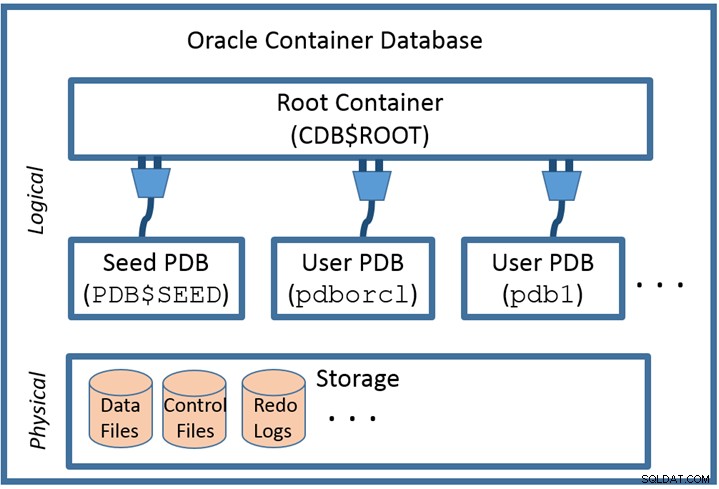
テーブルスペースとスキーマ
Oracleデータベースのストレージの主な論理ユニットは、テーブルスペースです。 。表領域は、1つ以上の物理的なデータファイルによってサポートされます。 ホストオペレーティングシステムのファイルシステムに保存されているもの。すべてのOracleデータベースには、少なくとも4つの標準テーブルスペースがあります。 SYSTEMおよびSYSAUX表領域は、データディクショナリ、PL / SQLプログラムユニット、および多くのアドオンコンポーネントに必要なデータを含むDBMSの主な機能をサポートします。 TEMPテーブルスペースは、クエリの中間結果などの一時データセット、および新しいデータがデータベースにコミットされるまで保持される元のデータのコピーを格納するために使用されます。ほとんどのOracleデータベースには、ユーザーデータを格納するためのUSERSテーブルスペースも含まれています。最後に、場合によっては、DBMSに含まれているサンプルユーザーアカウントの一部をサポートするために、EXAMPLEテーブルスペースが作成されます。
Oracle DBAのタスクの1つは、データファイルの追加やテーブルスペース間でのデータの移動など、テーブルスペースが適切に作成および維持されるようにすることです。
Oracleでは、スキーマ は、テーブル、ビュー、インデックス、シーケンス、ストアドプロシージャ、その他のデータ構造などのデータベースオブジェクトの論理コレクションです。一般に、スキーマはOracleユーザーアカウントに関連付けられており、デフォルトのテーブルスペースが割り当てられています。デフォルトでは、特定のスキーマの新しいデータベースオブジェクトは、デフォルトのテーブルスペースを使用して作成されます。
Oracle DBAのタスクの1つは、新しいユーザーを作成し、独自のスキーマまたは他のスキーマでデータを作成、読み取り、および書き込むための権限をユーザーに付与することです。
Oracle 12cソフトウェアの入手と解凍の手順は、チュートリアルの次のセクションに記載されています。
Oracleインストーラパッケージをダウンロードして解凍します
Oracle 12c Download Webサイト(http://www.oracle.com/technetwork/database/enterprise-edition/downloads/index.html
)にアクセスします。
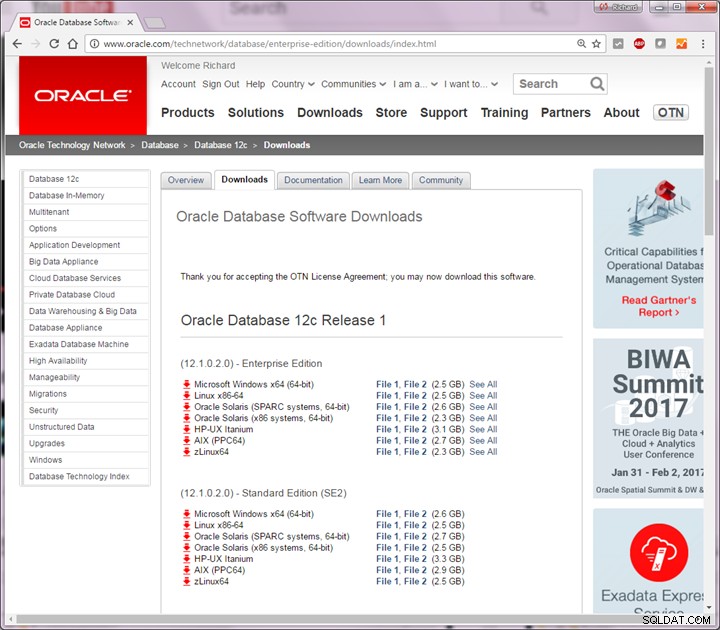
OracleTechNetサイトから2つのZIPファイルwinx64_12102_SE2_database_1of2.zipとwinx64_12102_SE2_database_2of2.zipをダウンロードします。ダウンロード条件に同意するにはラジオボタンをクリックしてから、OracleWebサイトのユーザー名とパスワードを入力する必要があることに注意してください。
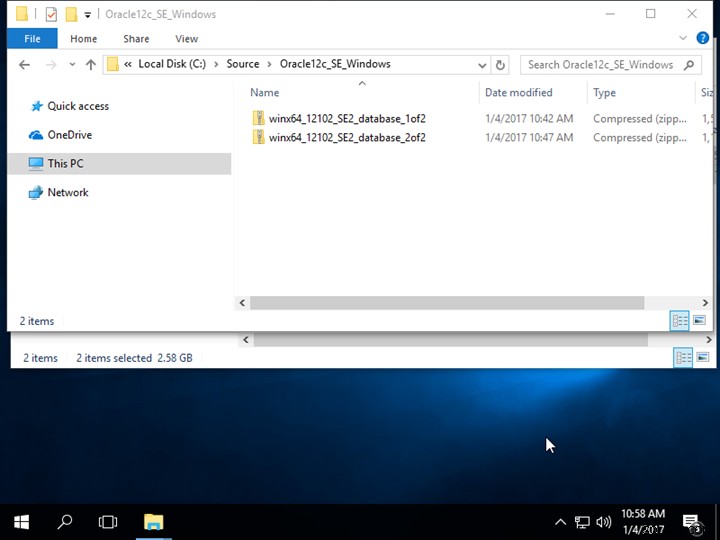
ファイルがダウンロードされたら、両方のZIPファイルを同じサブフォルダーに解凍します。 これは非常に重要なステップです –インストールが失敗するため、2つのzipファイルを別々のフォルダーに解凍しないでください。これにより、Oracle12cのインストールに必要なすべてのファイルを含むdatabaseという名前の単一のフォルダが作成されます。

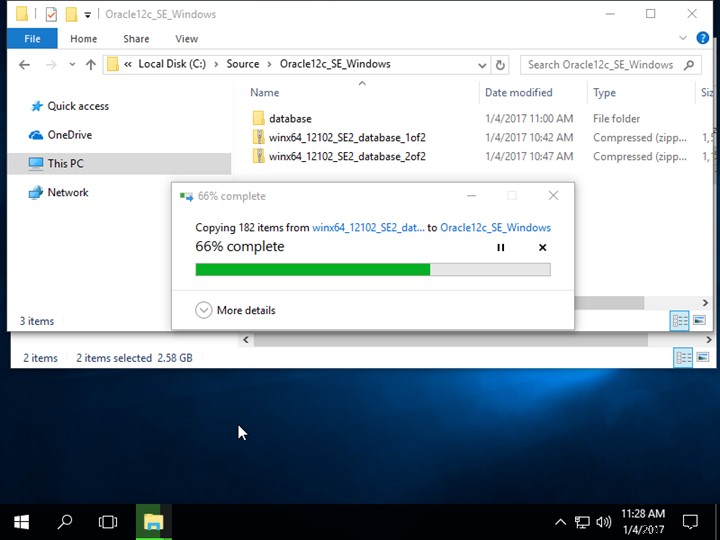
最終的な結果は、単一のデータベースになります。 Oracle12cのインストールに必要なすべてのインストールファイルを含むフォルダ。
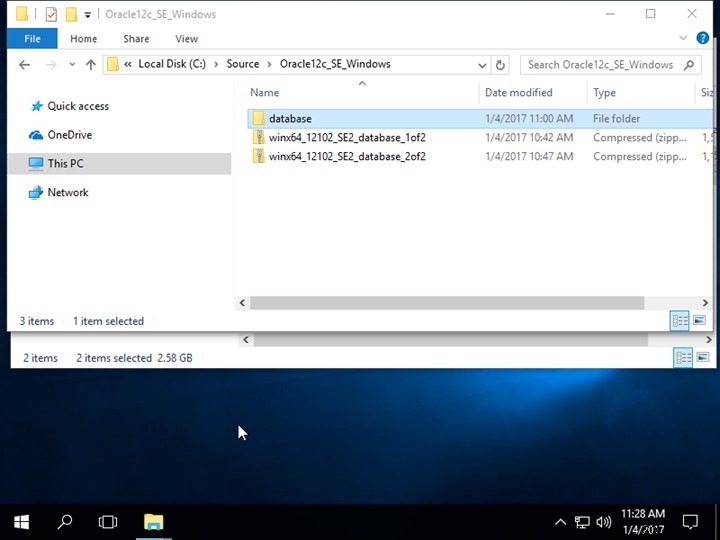
この時点で、すべての準備が完了し、インストーラーを起動できます。これらの手順については、次のセクションで説明します。
Oracle12cのインストール
管理者権限を持つアカウントでWindowsにログインしていることを確認してください。データベースフォルダに移動し、setup.exeプログラムをダブルクリックして、インストーラを起動します。
管理者権限を持つ通常のユーザーとしてログインしている場合は、インストーラーを開始する前に、まずTEMPおよびTMP環境変数を設定する必要がある場合があります。
インストーラーの開始画面を以下に示します。
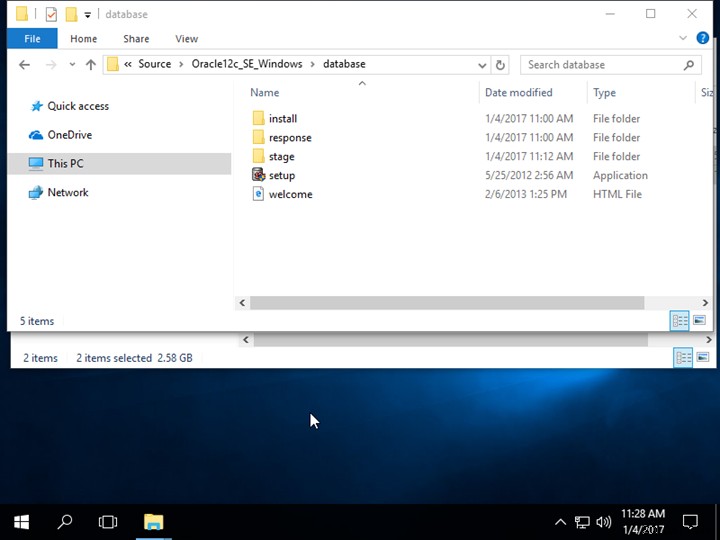
Windows 10では、setup.exeプログラムがコンピューターに変更を加えることを許可するように求められる場合があります。 はいをクリックします ボタントン続行します。
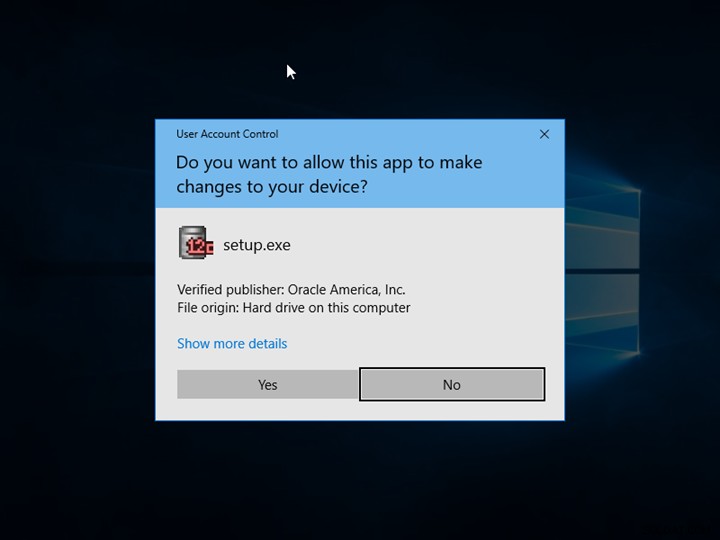
オペレーティングシステムがOracleインストーラをサポートできることを確認するための簡単なチェックの後、メインのインストール画面が10のステップ1から表示されます。セキュリティアップデートを受信するには、Oracleテクニカルサポートで使用する電子メールとパスワードを入力します。この情報がない場合は、フィールドを空白のままにして、[マイオラクルサポート経由でセキュリティ更新プログラムを受け取りたい]チェックボックスをオフにします。次に、次へをクリックします ボタン。
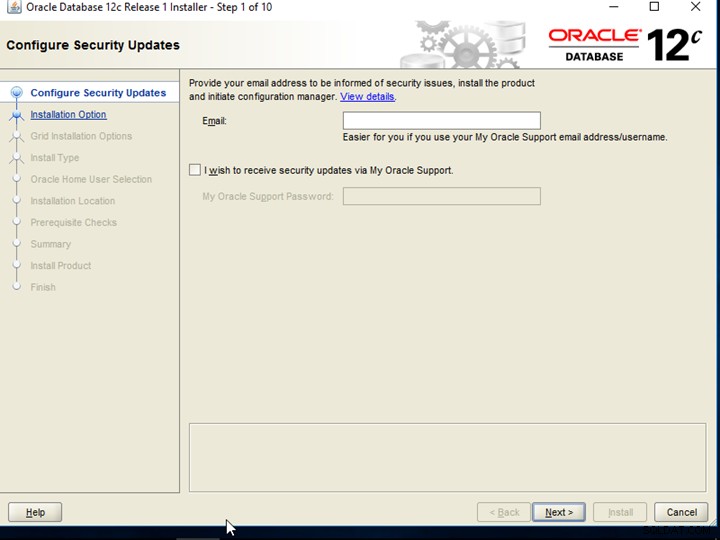
「データベースの作成と構成」オプションを選択し、次へ>をクリックします。 ボタン。
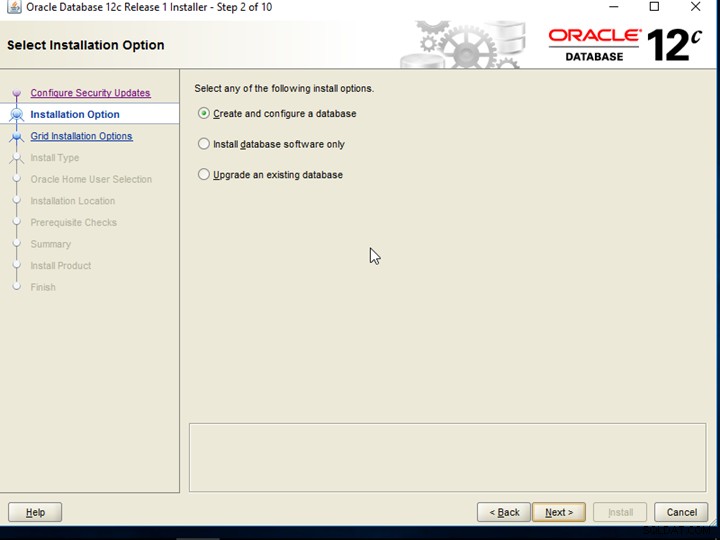
デスクトップクラスを選択し(かなりの労力を必要とするOracle Grid / RACをすぐに構成する場合を除く)、次へ>をクリックします。 ボタン
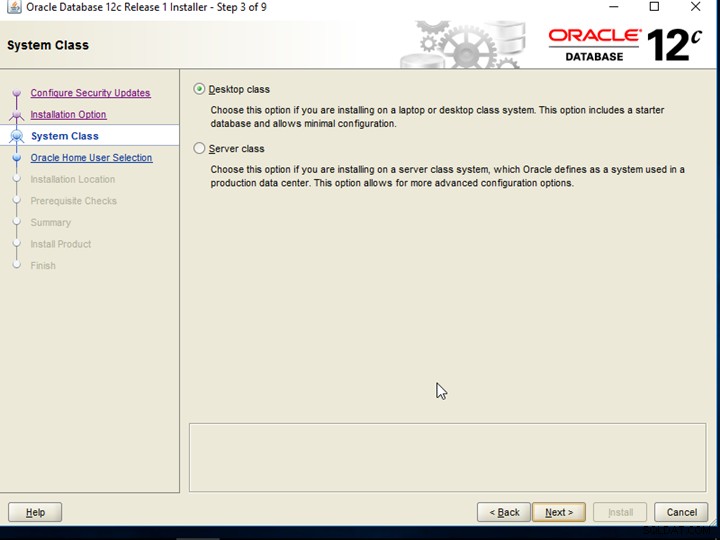
インストールウィザードの次のステップでは、Oracleがインストールされて実行されるWindowsオペレーティングシステムアカウントの入力を求められます。以前にアカウントを作成したことがある場合は、[既存のWindowsユーザーを使用する]を選択します 今すぐこの情報を提供してください。個別のアカウント情報がない場合、またはOracleに個別のWindowsユーザーを使用したくない場合は、Windows組み込みアカウントを使用を選択します。 次に、次へ>をクリックします ボタン。

Windowsビルトインアカウントを使用することを選択した場合、以下に示すような警告が表示されます。 はいをクリックします ボタンをクリックして続行します。
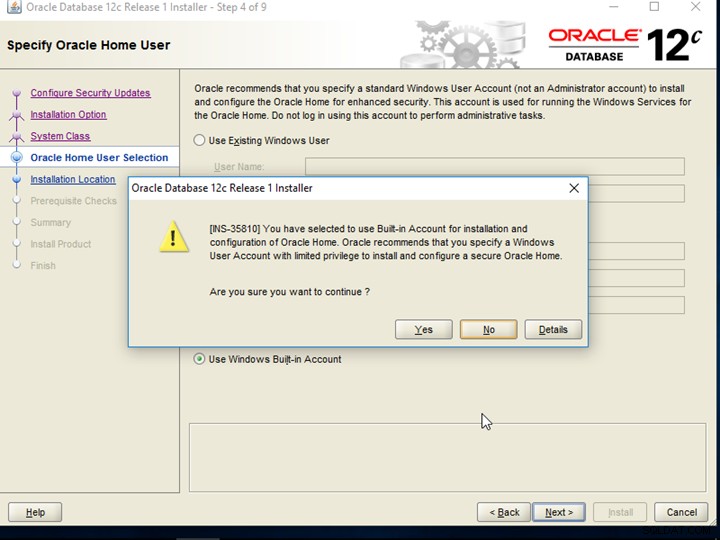
インストールウィザードの次のステップは、データベースのインストール方法とセットアップ方法を決定する主要な構成パラメーターの多くを提供することです。サーバーのハードウェアとファイルシステムは異なる場合があります。特に後でインストールの問題が発生した場合は、これらの構成パラメーターを参照する必要があるため、これらの構成パラメーターに注意を払うことが非常に重要です。次の設定は、Windows10PCへの基本的なインストールでうまく機能しました。
次の設定を確認して提供します。
- Oracle Baseの宛先フォルダを指定します(ここではc:\ oracleフォルダが使用されます)。このターゲットドライブに十分な空きディスク容量があることを確認してください。
- DatabaseEditionには「StandardEdition」を選択します。
- グローバルデータベース名(この場合はorcl)を指定します。これは、ルートコンテナデータベースの名前になります。
- データベース管理者のパスワードを入力します。 このパスワードを覚えておくことが非常に重要です データベース管理者のSYSTEMアカウントとSYSアカウントに使用されるためです。
- コンテナデータベースを作成します。ここでは、pdborclという名前がプラガブルデータベースに使用されています。このチュートリアルの残りの部分では、このプラグ可能なデータベース名が使用されていることを前提としています。
次へ>をクリックします ボタンをクリックして続行します。
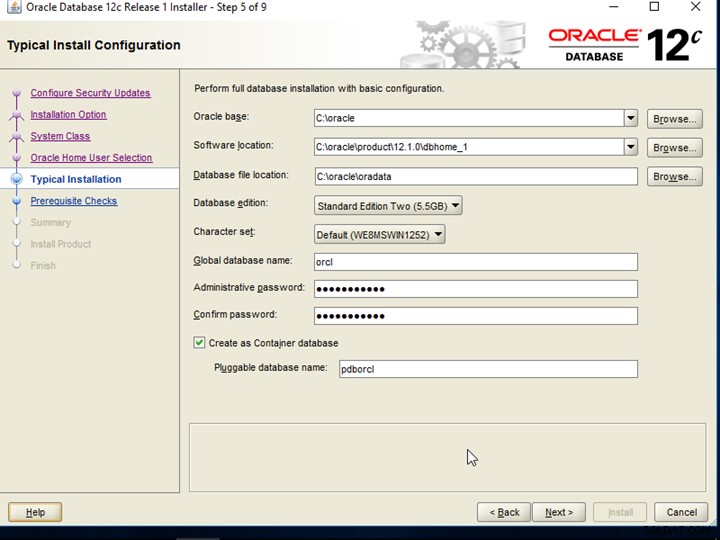
この時点で、インストーラーはいくつかのオペレーティングシステムチェックを実行して、十分なRAM、ハードディスクスペース、PATH変数の長さなどがあることを確認します。これらのチェックのいずれかが失敗した場合は、インストーラーを終了してから問題を修正する必要があります。 。すべてのチェックに合格すると、次の概要画面が自動的に表示されます。
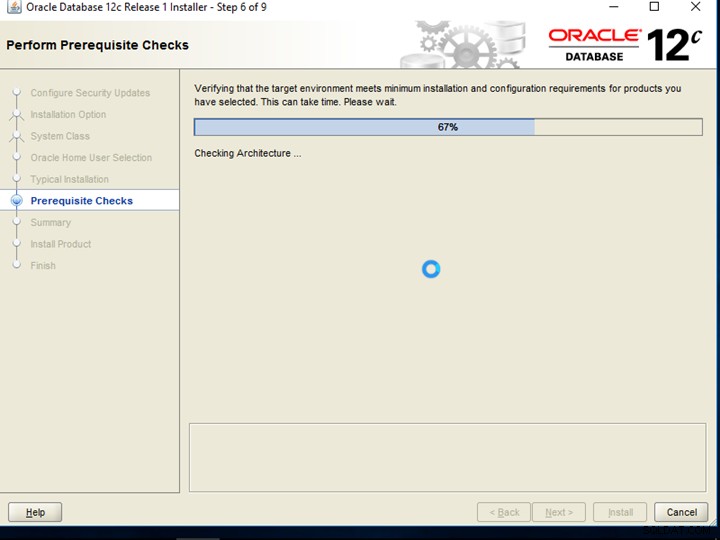
この時点で、すべてのオプションが設定され、OracleInstallerを開始する準備が整いました。 完了をクリックします ボタンをクリックしてインストールを開始します。
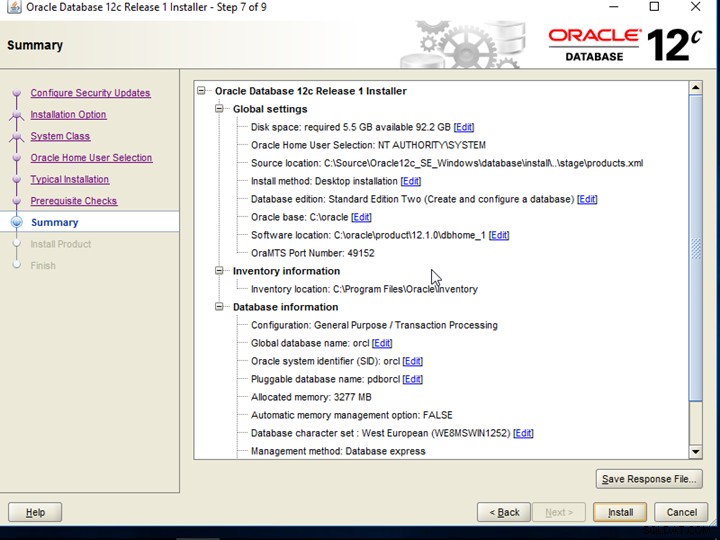
インストールは、必要なファイルを準備してコピーすることから始まります。

注:ファイルのコピーの問題に関するエラーが発生した場合、回復する最も安全な方法は、インストーラーを終了してから、インストールディレクトリ(この場合はc:\ oracle)からすべてのファイルを削除することです。 OracleMTSRecoveryServiceを停止する必要がある場合があります 一部のファイルを削除する前に)。
インストール中に、Windowsファイアウォールによって、特定のポートを開くことを許可するように求められる場合があります。この場合は、[アクセスを許可]ボタンをクリックしてください。
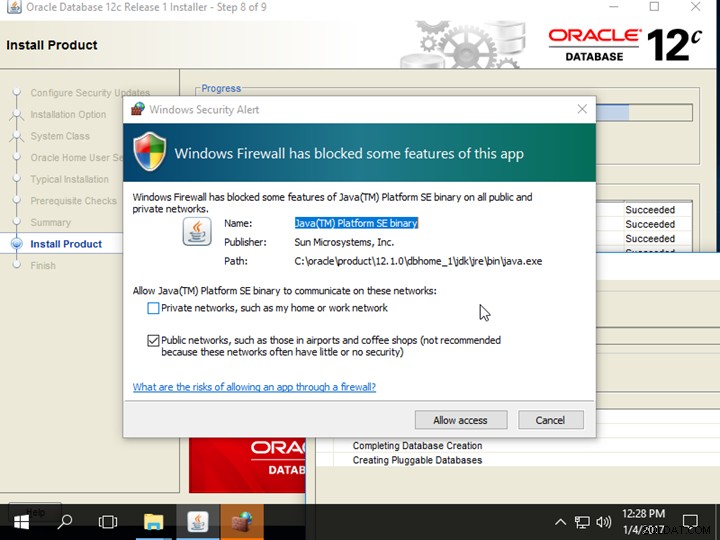
DBMSファイルが所定の位置にコピーされると、データベース構成アシスタントが起動します。

データベース構成アシスタント
すべてのファイルがコピーされてインストールされると、データベース構成アシスタントが起動します。通常、データベース構成アシスタントを終了させる以外は、この時点で行う必要のあることはあまりありません。
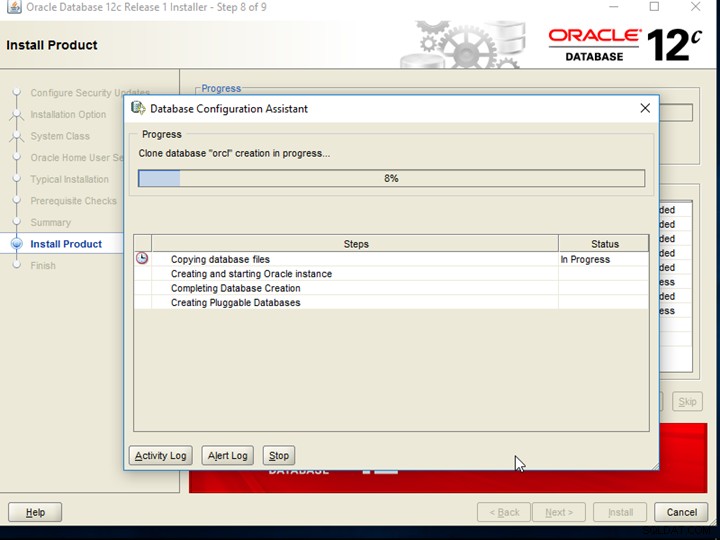
データベースを設定すると、以下のような概要画面が表示されます。ローカルマシンで起動するOracleEnterpriseManager(EM)URLの場所など、設定されているパラメータをメモします。
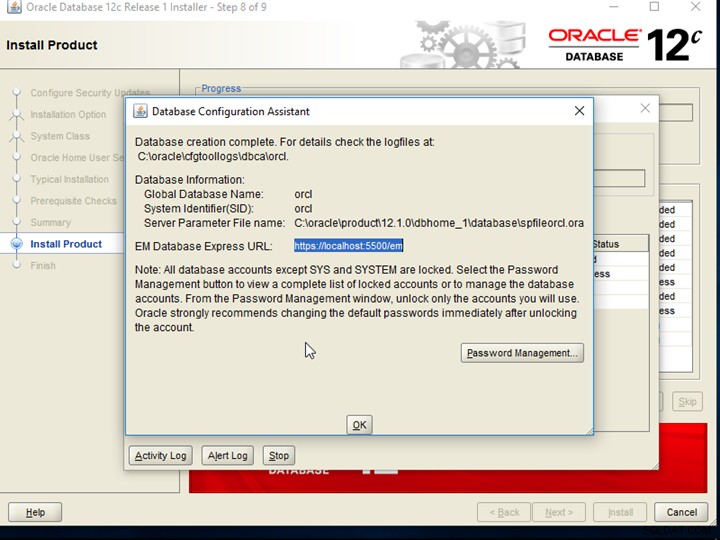
インストールは続行され、最後の手順が完了します。
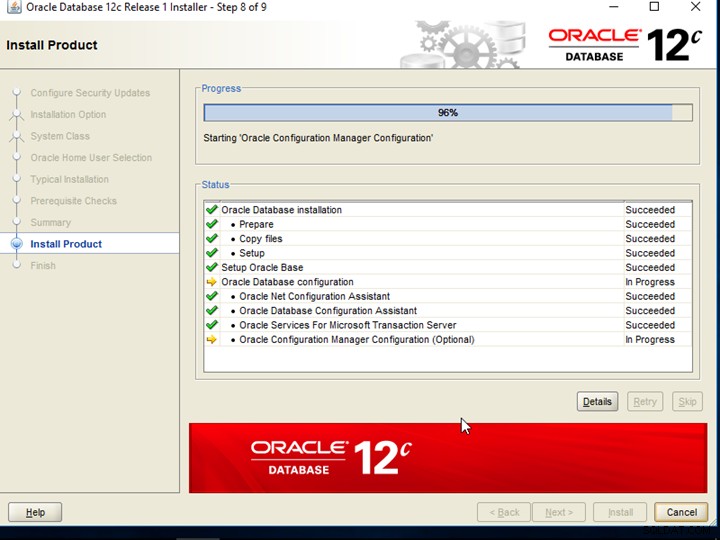
この時点で、最後のステップは閉じるをクリックすることです ボタンをクリックして、Oracle12cインストーラを閉じます。
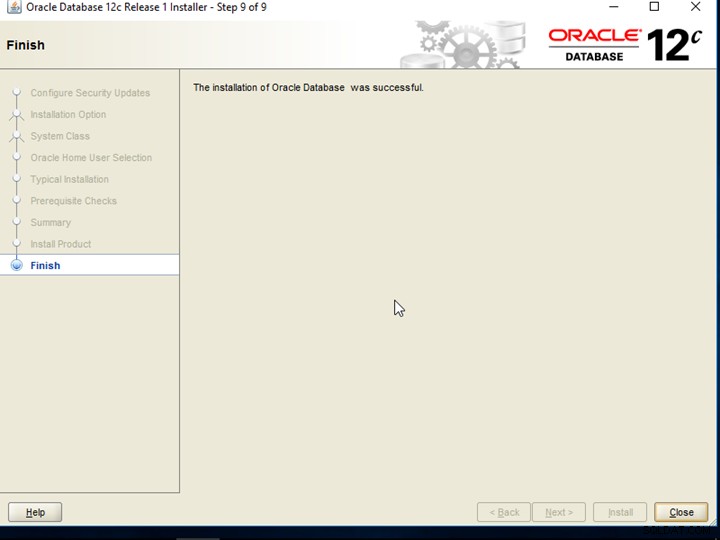
チュートリアルの次のページでは、いくつかの一般的なインストールエラーの概要を説明し、それらを解決するための最善の方法についての提案を提供します。
一般的なインストールの問題と修正
データベースがインストールされない、または構成できない状況がいくつかあります。以下は、いくつかの例と考えられる解決策です。既知のインストールのバグや問題については、Oracleのドキュメントを確認することもできます。
OracleインストーラエラーINS-30131
Oracleのインストール時にエラーINS-30131が発生した場合は、Windowsシステムで管理共有が有効になっていることを確認してください。これを行う1つの方法は、Windowsコマンドを発行することです。
net share
Oracleインストーラがレジストリキーの更新に失敗する
レジストリキーの更新HKEY_LOCAL_MACHINE/ SOFTWARE / ORACLE / KEY_OraDB12Home1 のように、インストーラがレジストリキーを更新できないというエラーが表示される場合があります。
これは通常、インストールを開始する前に2つのソースzipファイルが同じサブフォルダー(ディレクトリ)に解凍されていない場合に発生します。インストールを行うユーザーがレジストリを更新するための管理者権限を持っていない場合にも発生する可能性があります。
次のセクションでは、Windowsサービスマネージャに表示されるOracleデータベースサービスの詳細について説明します。
Windows上のOracleサービス
Windows 10では、Windowsの[スタート]アイコンをクリックして、「サービス」と入力します。 。 サービスをクリックします ポップアップリストに表示されるアプリケーションで、ServicesDesktopアプリを起動します。
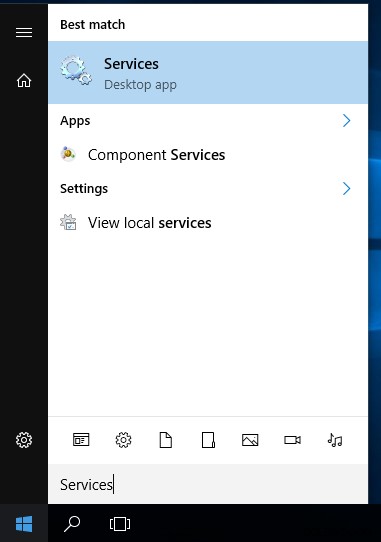
サービスのリストを下にスクロールして、Oracleサービスにアクセスします。 6つのサービスがリストされているはずです。 Oracle 12cは、データベース、リカバリ、ネットワークリスナー、ログライター、およびその他の重要な機能を管理するWindowsサービスのコレクションをインストールして実行します。 4つの主なサービスは次のとおりです。
OracleServiceORCL –これはデータベースエンジンを実行するメインのDBMSサービスです。サーバーでは、サーバーの起動時に自動的に起動するように設定する必要があります。 Oracleをたまにしか使用しない場合は、手動で開始するように設定することをお勧めします。このようにして、必要なときにオンにすることができます。
OracleOraDB12Home1TNSListener –これは、Oracleクライアントがサーバー上で実行されているデータベースに接続できるようにする「リスナー」サービスです。デフォルトでは、TCPポート1521を開いて着信接続を受け入れ、それらの接続をデータベースサービスに転送します。ほとんどのOracle開発ツールとミドルウェアは、このサービスと通信できる必要があります。ポート1521への外部接続を許可するようにファイアウォールが設定されていることを確認してください。
OracleMTSRecoveryService –これは、Oracleデータベースが分散トランザクションに参加できるようにするMicrosoftTransactionServices統合サービスです。 MTSアプリケーションを開発する場合を除いて、このサービスを手動設定のままにしておくことができます。
OracleJobScheduler –このサービスは、Oracleリモートジョブスケジューリングパッケージをサポートします。 DBMS_SCHEDULERを使用してアプリケーションを作成する予定がない場合は、このサービスを無効のままにしておくことができます。
OracleVssWriterORCL –このOracle ORCL VSS Writerサービスは、Oracleボリュームシャドウコピーのバックアップおよびリカバリ機能をサポートします。手動起動に設定されていても、メインのOracleデータベースが起動すると起動します。
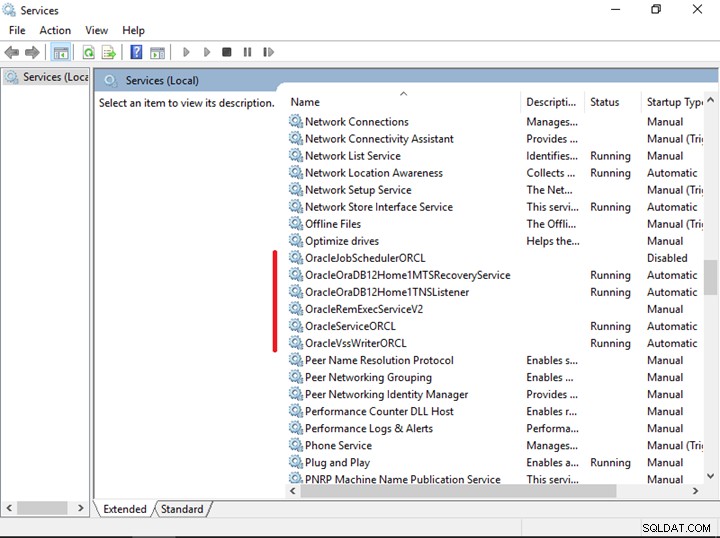
次のセクションでは、OraclePluggableDatabasesの管理について説明します。
プラガブルデータベースの構成
Oracle 12cをインストールして稼働させた後、プラガブル・データベースを構成して、サーバーが再起動するたびにデータベースを使用可能にして管理できるようにするために、いくつかの追加作業を行う必要があります。 SQL * Plusツールを使用して、これらの構成手順を完了します。 Oracleの組み込みのSYS アカウントはSYSDBAで使用されます これらの変更を行う役割。
SQL * Plusを実行するには、Windowsのスタートメニューをクリックしてsqlplusと入力します。次に、表示される結果をクリックします。
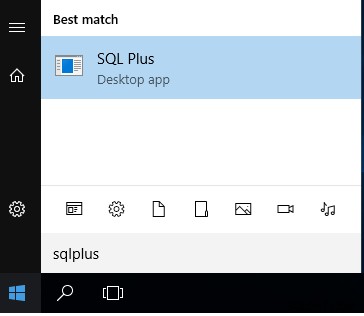
SQL * Plusは、ユーザー名とパスワードの入力を求めます。ユーザー名のタイプ:sys AS sysdba
パスワードには、インストール時に設定した管理パスワードを入力します(入力しても表示されません)。これが完了すると、SQL>プロンプトが次のように表示されます。

SQL*Plus: Release 12.1.0.2.0 Production on Thu Jan 5 09:06:43 2017 Copyright (c) 1982, 2014, Oracle. All rights reserved. Enter user-name: sys AS sysdba Enter password: Connected to: Oracle Database 12c Standard Edition Release 12.1.0.2.0 - 64bit Production SQL>
クエリを実行して、プラガブルデータベースのステータスを確認します。
SQL> SELECT name, open_mode FROM v$pdbs; NAME OPEN_MODE ------------------------------ ---------- PDB$SEED READ ONLY PDBORCL MOUNTED
PDBORCLという名前のプラガブルデータベースのOPEN_MODEがMOUNTEDに設定されている場合は、次のコマンドを実行してPDBをREADWRITEモードで開きます。
SQL> ALTER PLUGGABLE DATABASE pdborcl OPEN;
クエリを再度実行して、プラガブルデータベースが読み取り/書き込みモードで開いていることを確認します。
SQL> SELECT name, open_mode FROM v$pdbs; NAME OPEN_MODE ------------------------------ ---------- PDB$SEED READ ONLY PDBORCL READ WRITE
プラグ可能なデータベースが開いたので、状態を保存して、次にサーバーを再起動したときに、プラグ可能なデータベースが自動的に開かれるようにすることができます。次のコマンドを発行して、プラガブルデータベースの状態を保存します。
SQL> ALTER PLUGGABLE DATABASE pdborcl SAVE STATE; Pluggable database altered.
プラグ可能なデータベースを直接管理するには、新しい管理ネットワークポートを作成する必要があります。ここでの最初のステップは、現在のセッションをルートコンテナデータベースからpdborclという名前のプラグ可能なデータベースに変更することです。次のALTERSESSIONコマンドを発行して、コンテナーを変更します。
SQL> ALTER SESSION SET CONTAINER = pdborcl; Session altered.
ルートコンテナデータベースのEnterpriseManagerのデフォルトポートはポート5500です。次のコマンドを発行して、ポート5501をプラガブルデータベースに関連付けます。
SQL> EXEC dbms_xdb_config.sethttpsport(5501); PL/SQL procedure successfully completed. SQL>
これらの構成手順を実行すると、pdborclという名前のプラグ可能なデータベースが開かれ、サーバーが再起動するたびにEnterpriseManagerで管理できるようになります。 EXITコマンドを使用してSQL*Plusを終了します。
チュートリアルの次のセクションでは、OracleEnterpriseManagerの操作について紹介します。
OracleEnterpriseManagerの操作
Oracle 12cには、Oracleデータベースのいくつかの構成手順を監視および実行するために使用できるWebインターフェースであるEnterpriseManagerが組み込まれています。 Oracle 12cがマルチテナント構成でセットアップされている場合(このチュートリアルで前に行ったように)、ルートコンテナデータベースはプラガブルデータベースとは別に管理できます。
前のセクションの構成手順を実行すると、次のエンタープライズ管理サイトが使用可能になります。
| データベース | Web URL |
|---|---|
| ルートコンテナデータベース | https:// localhost:5500 / em |
| pdborclプラガブルデータベース | https:// localhost:5501 / em |
次のEnterpriseManagerの例では、ポート5501でpdborclPluggableデータベースを使用します。
上記のURLのいずれかに対してWebブラウザを開きます。
これは安全なHTTPS接続であることに注意してください。使用される証明書は自己発行証明書であり、最初に接続したときにWebブラウザが警告を発行する場合があります。
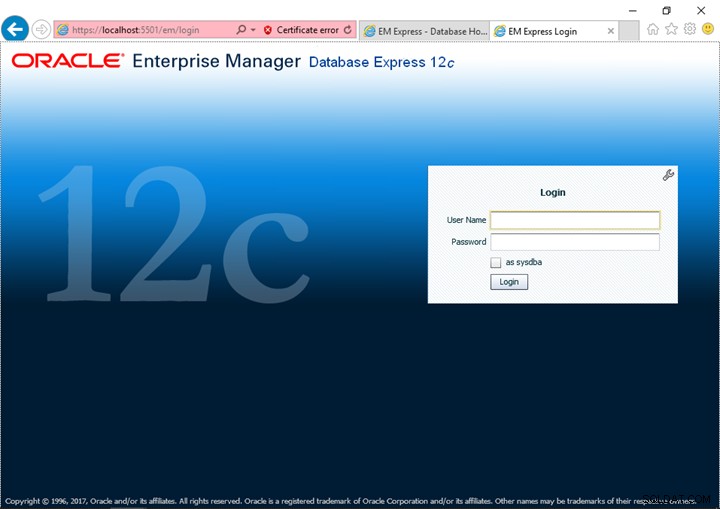
Oracleのインストール時に作成したSYSTEMユーザー名と管理者パスワードを使用してログインします。データベースのホーム画面が表示されます。
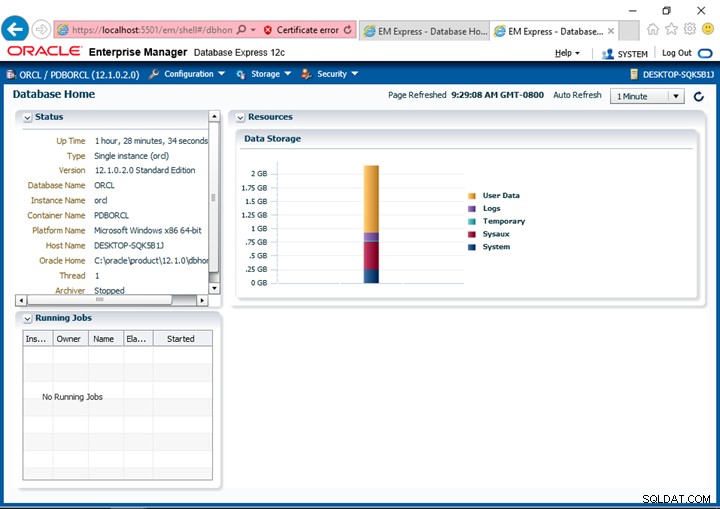
データベースストレージの表示
ストレージをプルダウンします メニューを選択し、テーブルスペースを選択します 。
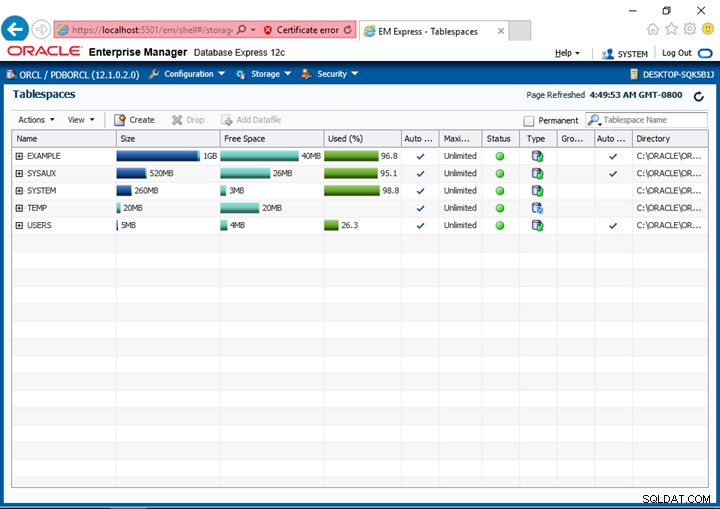
各テーブルスペースは自動拡張に設定されていることに注意してください つまり、データが追加されると、それに対応するためにデータファイルのサイズが自動的に大きくなります。
大量のデータを取り込むことが予想される場合は、既存のデータファイルを変更してすぐにサイズを大きくするか、初期サイズが大きい新しいデータファイルを追加してください。このように、新しいデータが追加されても、DBMSはファイルサイズを増やし続けるためにタイムアウトすることはありません。
HR、OE、SHのOracleサンプルスキーマのロックを解除する
プラグ可能なデータベースには、ビジネスインテリジェンス(BI)、人材育成(HR)、注文入力(OE)、販売履歴(SH)などのサンプルスキーマが含まれている必要があります(サンプルアカウントの完全なリストについては、このOracleサイトを参照してください)。最初は、これらのアカウントはすべてロックされます。 EnterpriseManagerユーザー 画面を使用して、これらのアカウントのロックを解除できます。
セキュリティをプルダウンします メニューからユーザーを選択します
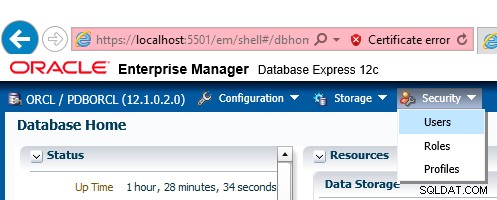
このプラガブルデータベースの既存のデータベースユーザーがすべて表示されます。現在、ほとんどのアカウントがロックされていることに注意してください。
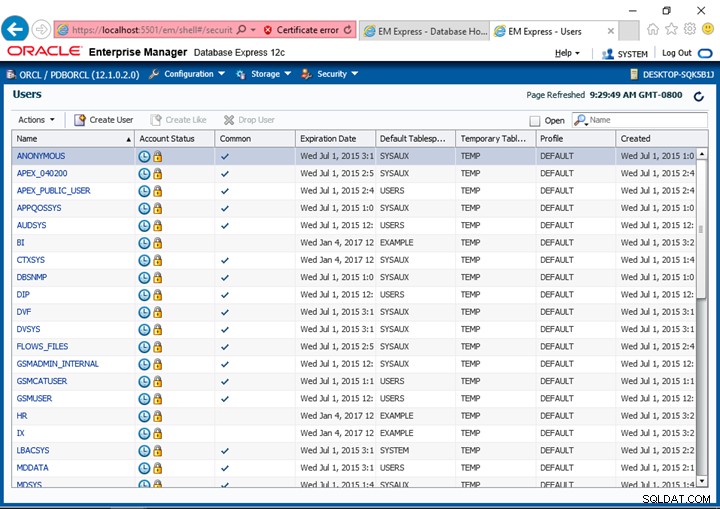
Order Entry(OE)ユーザーが表示されるまで、リストを下にスクロールします。 OEエントリを強調表示します
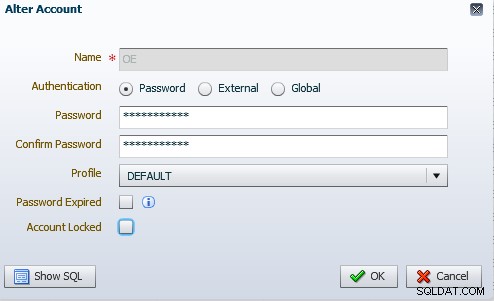
OEユーザーを強調表示し、アクションをプルダウンします メニューからアカウントの変更を選択します 。
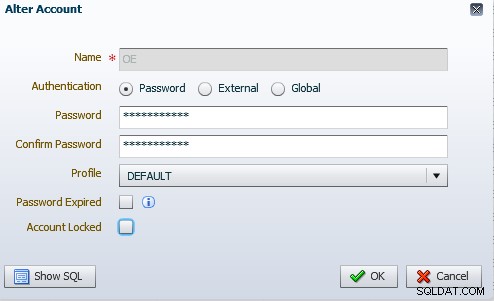
[アカウントがロックされている]チェックボックスをオフにしてから、OEユーザーに新しいパスワードを入力します。 OKをクリックします 完了したらボタン。
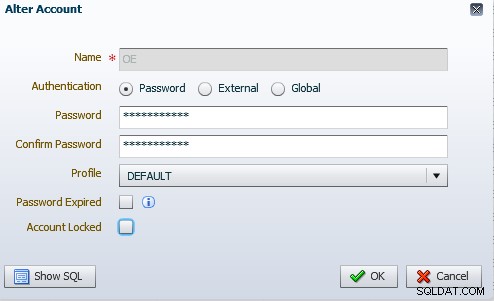
OKをクリックします 確認を確認するためのボタン。
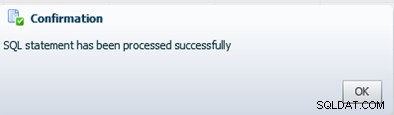
OEユーザーのロックが解除されていることに注意してください。
BI、HR、およびSHユーザーに対してこれらの同じ手順を繰り返します。
新しいユーザーアカウントの追加
独自のテーブル、ビュー、トリガー、およびその他のデータベースオブジェクトを作成できる新しいユーザーアカウントを追加することをお勧めします。 ユーザーの作成をクリックして、新しいユーザーを作成します ユーザー画面のボタン。
新しいユーザー名とパスワードを(2回)入力し、ダイアログボックスの右下隅にある右矢印ボタンをクリックします。
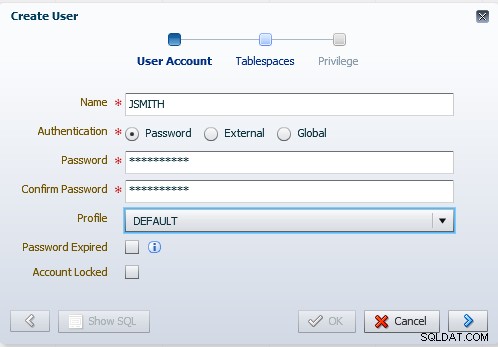
ストレージ用の表領域と一時表領域を選択します。通常、これらはユーザーになります およびTEMP それぞれ。右矢印をクリックして続行します。

最後に、この新しいユーザーが持つ特権を追加します。少なくとも、ユーザーにはCREATE SESSION
が必要です。[OK]ボタンをクリックして、新しいユーザーを作成します。
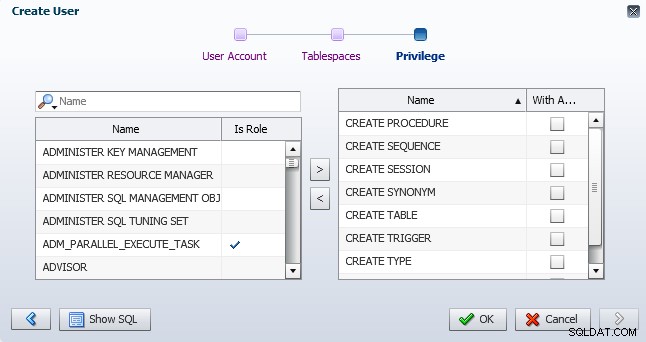
新しいユーザーは、プラガブルデータベースのユーザーリストに表示されます。
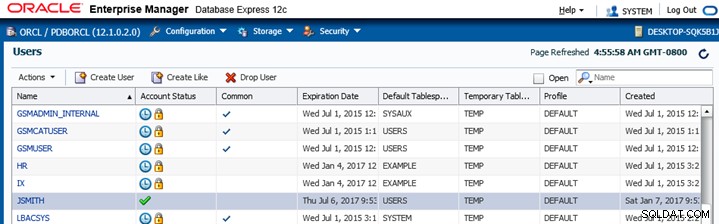
新しいユーザーが作成されたので、USERSテーブルスペースにスペースクォータを割り当てる必要があります。ユーザーを強調表示してからユーザー名をクリックすると、プロパティが表示されます。 割り当てをクリックします タブをクリックして、各テーブルスペースのクォータを表示します。
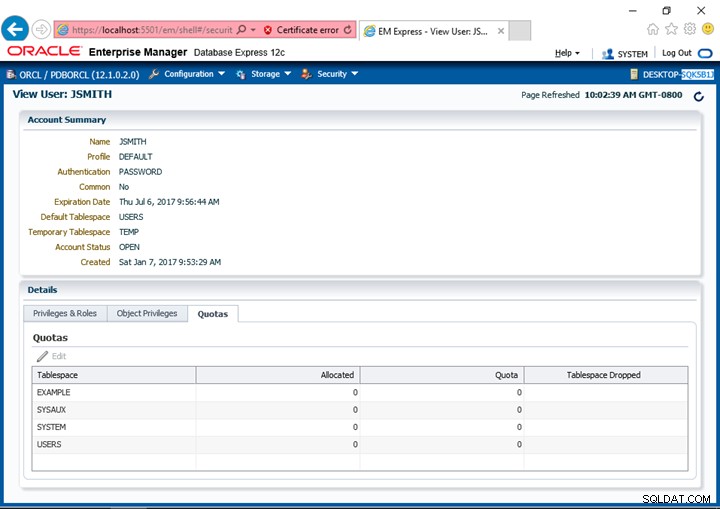
USERS表領域を強調表示してから、編集をクリックします。 表領域のリストのすぐ上にあるボタン。クォータを0から100Mに変更して、100メガバイトのディスククォータを示します。次に、 OKをクリックします ボタン。
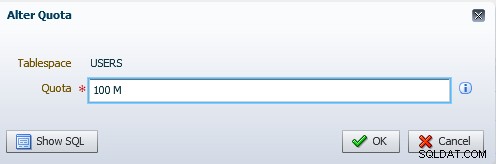
この同じ画面を使用して、このユーザーに特権を付与できます。 オブジェクト権限をクリックします タブをクリックし、付与をクリックします ボタン。この例では、新しいユーザーJSMITHにOrder Entry(OE)スキーマのいくつかのテーブルに対するSELECT特権を付与します。スキーマをOEに設定し、テーブルのオブジェクトタイプを選択します。次に、右矢印ボタンをクリックします。
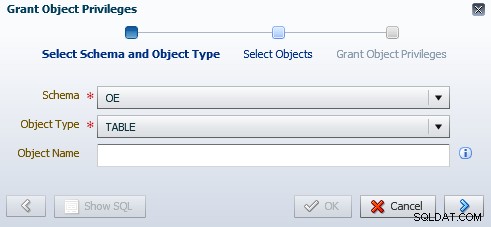
関心のあるオブジェクトを強調表示し、右矢印ボタンをクリックして、それらを選択したオブジェクトに移動します。 側。この例では、CATEGORIES_TAB、CUSTOMERS、ORDERS、ORDER_ITEMS、PRODUCT_INFORMATION、およびPROMOTIONSテーブルが選択されています。右矢印をクリックして続行します。
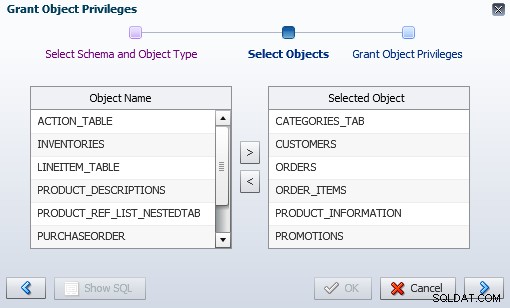
このユーザーがデータベースオブジェクトに対して持つ特権を選択します。この例では、SELECT特権が選択されています。 [OK]ボタンをクリックして、付与を完了します。
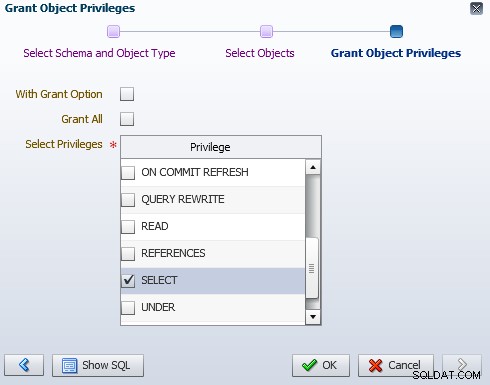
この時点で、ユーザーJSMITHは、次のような構文を使用してOEスキーマのテーブルをクエリできるようになりました。
SELECT c.cust_address.state_province,
AVG(c.credit_limit) AS Average_Credit_Limit
FROM oe.customers c
WHERE c.nls_territory = 'AMERICA'
GROUP BY c.cust_address.state_province
ORDER BY c.cust_address.state_province;
テーブルの名前の前には、OEスキーマの名前が付いていることに注意してください。
SQLDeveloperの実行
SQL Developerは、データベース・アプリケーションを管理および開発するためのグラフィカル・ユーザー・インターフェース・ツールです。現時点(2017年1月)では、OracleにはSQLDeveloperバージョン3とOracle12cが含まれています。新しいバージョンのOracleSQLDeveloperもインストールできます。新しいバージョンのSQLDeveloperの入手と操作の詳細については、このチュートリアルを参照してください。
SQL Developerへのショートカットは、 Oracle – OraDB12Home1のWindowsスタートメニューにあります。 以下に示すグループ:

SQL Developerのロードが完了したら、ローカルのOracle12cデータベースへの新しい接続を作成します
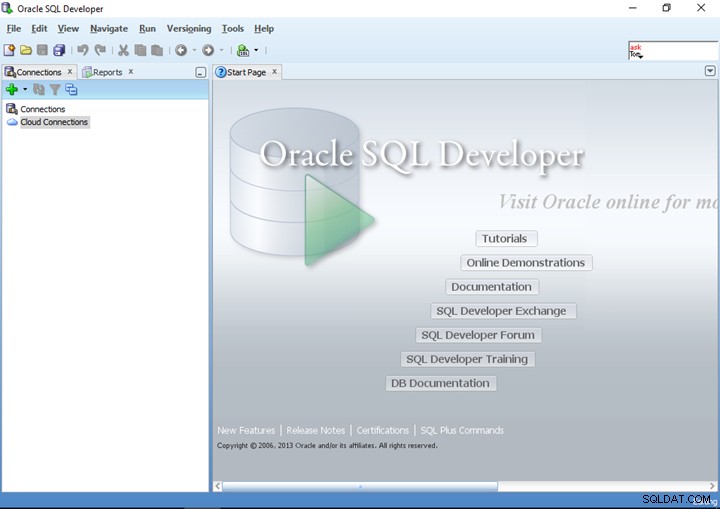
緑のプラス記号をプルダウンして、新しい接続をクリックします メニュー項目。
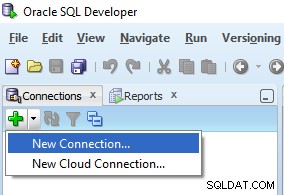
Fill in the connection information including a name of the connection, the Oracle username and password, the hostname (or IP address), port number and either SID (if connecting to the Root Container) or Service name (if connecting to a pluggable database). In this example a connection will be made for the Order Entry (OE) account in the pdborcl pluggable database available on the local host.
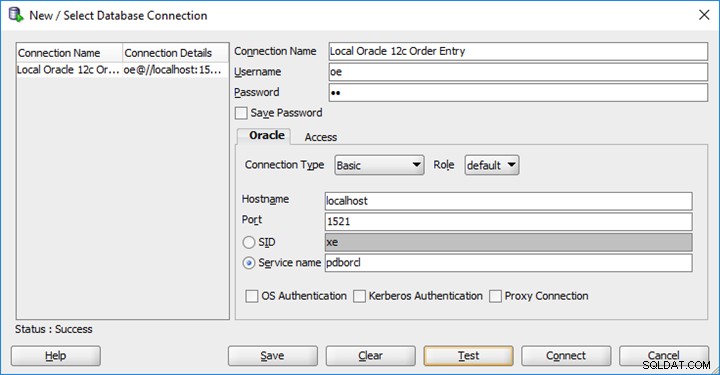
Click the Save button to save the connection and then click the Connect button to initiate the connection. Once connected, a new query worksheet will appear.
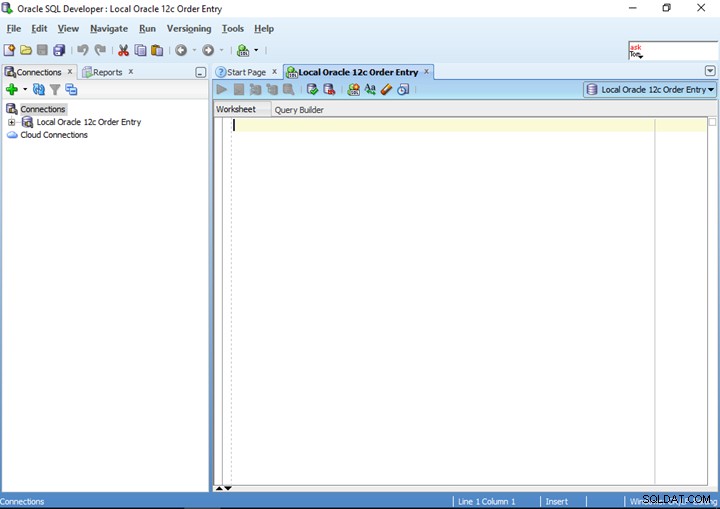
Run a few test queries. For example, to see a list of all tables and views in the current schema, query the “catalog” using table name “cat”:
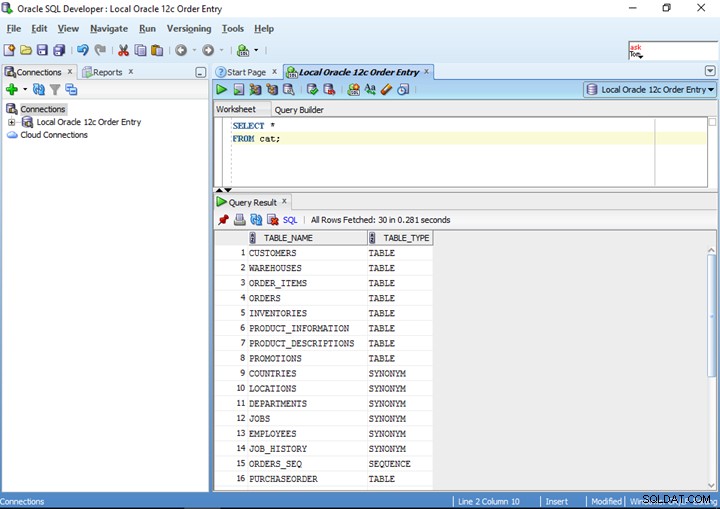
See this tutorial for additional details on working with SQL Developer.
